Excel: Cómo corregir errores de división por cero
En Excel, cuando utilizas una fórmula de división, aparecerá un error #¡DIV/0! si el divisor está en blanco o es cero, lo que puede influir en la precisión de los cálculos posteriores, como se muestra en la captura de pantalla a continuación. Aquí te presentamos algunos métodos para evitar los errores #¡DIV/0! en Excel.
Corregir solo los errores de división por cero
Usando una herramienta práctica
Para corregir solo los errores #¡DIV/0!, puedes usar la función SI.
1. Selecciona la celda donde deseas colocar el cociente, luego haz clic en Fórmula > Insertar función.
2. En el cuadro de diálogo Insertar función, elige SI desde la sección Seleccionar una función Haz clic en Aceptar.
3. En el cuadro de diálogo Argumentos de función, sigue estos pasos:
En el cuadro de texto Prueba_lógica, escribe B2=0 (aquí B2 es la referencia de la primera celda del divisor, cámbialo según sea necesario);
En el cuadro de texto Valor_si_verdadero, déjalo en blanco;
En el cuadro de texto Valor_si_falso, escribe A2/B2 (donde A2 es la referencia de la primera celda del dividendo y B2 es la referencia de la primera celda del divisor, cámbialos según sea necesario).
Haz clic en Aceptar.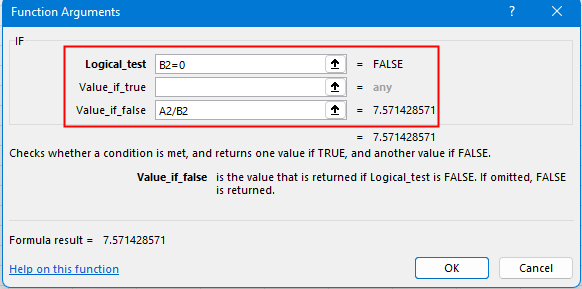
4. Ya has obtenido el primer cociente. Luego arrastra el controlador de autollenado hacia abajo para obtener todos los resultados. Verás que habrá algunos ceros si los divisores relacionados están en blanco o son ceros. Además, los cálculos posteriores también se realizarán correctamente.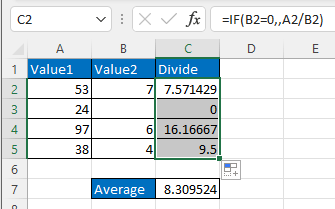
Nota: Puedes usar directamente la función SI en la celda sin aplicarla mediante la función Insertar función.
Si quieres corregir todos los errores en un rango de celdas, puedes elegir uno de los siguientes métodos.
Usando la función SI.ERROR o combinando las funciones SI y ESERROR
Si estás en Excel 2007 o versiones posteriores, la función SI.ERROR puede ayudarte.
Selecciona una celda donde colocar el primer cociente, luego usa la función SI.ERROR de esta manera:
=SI.ERROR(A2/B2,0)
// aquí A2 es la referencia de la primera celda del dividendo y B2 es la referencia de la primera celda del divisor, cámbialos según sea necesario, 0 es el valor devuelto si A2/B2 devuelve cualquier error.
Presiona la tecla Enter para obtener el primer resultado, luego arrastra el controlador de autollenado hacia abajo para llenar otras celdas con esta fórmula.
Si estás en versiones de Excel anteriores a Excel 2007, puedes combinar las funciones SI y ESERROR para lograrlo.
=SI(ESERROR(A2/B2),0,A2/B2)
// aquí A2 es la referencia de la primera celda del dividendo y B2 es la referencia de la primera celda del divisor, cámbialos según sea necesario, 0 es el valor devuelto si A2/B2 devuelve cualquier error.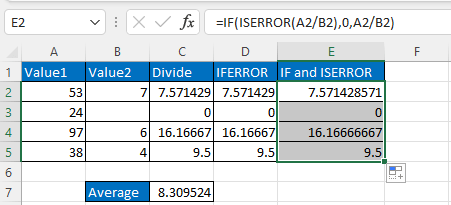
Usando una herramienta práctica
Si tienes Kutools para Excel instalado en Excel, la función Asistente de formato de condición de error puede convertir rápidamente todos los tipos de errores en espacios en blanco, un valor especificado o un valor de una celda seleccionada.
1. Selecciona el rango donde deseas convertir los errores, luego haz clic en Kutools > Más > Asistente de formato de condición de error.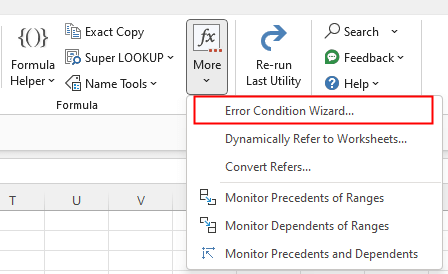
2. En el Asistente de formato de condición de error cuadro de diálogo, elige Todos los mensajes de error desde la lista desplegable Tipo de error luego elige una opción según sea necesario en la sección Visualización de error Haz clic en Aceptar.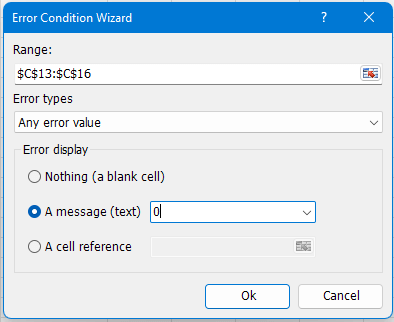
Ahora los errores se han convertido en los valores que especificaste.
Con Asistente de formato de condición de errorpuedes elegir el tipo de error que deseas manejar en la Tipo de error lista.
Cómo corregir/bloquear el color de fondo en una hoja
A veces, al compartir una hoja con otros para editar, es posible que quieras bloquear el color de fondo en un rango de celdas y evitar que se cambie.
Cómo corregir enlaces rotos
En un libro, a veces puedes crear enlaces a otros libros para referenciar información relevante. Pero cuando el libro fuente se renombra o se mueve a otra ubicación, esos enlaces adicionales se romperán.
Excel: Cómo crear o insertar un marcador
¿Alguna vez imaginaste crear o insertar un marcador para saltar rápidamente a un rango de datos específico cuando hay muchos datos en una hoja de trabajo o un libro?
Cómo aplicar sombreado a filas/columnas impares o pares (alternativas) en Excel?
Al diseñar una hoja de trabajo, muchas personas tienden a aplicar sombreado a filas o columnas impares o pares (alternativas) para hacer que la hoja de trabajo sea más visual. Este artículo te mostrará dos métodos para aplicar sombreado a filas/columnas impares o pares en Excel.
Las Mejores Herramientas de Productividad para Office
Kutools para Excel resuelve la mayoría de tus problemas y aumenta tu productividad en un 80%
- Barra de Fórmulas Super (editar fácilmente múltiples líneas de texto y fórmulas); Diseño de Lectura (leer y editar fácilmente grandes cantidades de celdas); Pegar en Rango Filtrado...
- Combinar Celdas/Filas/Columnas manteniendo los datos; Dividir contenido de celdas; Combinar filas duplicadas y Sumar/Promediar... Prevenir celdas duplicadas; Comparar rangos...
- Seleccionar filas duplicadas o únicas; Seleccionar filas en blanco (todas las celdas están vacías); Búsqueda Avanzada y Búsqueda Difusa en muchos libros de trabajo; Selección Aleatoria...
- Copia Exacta de múltiples celdas sin cambiar la referencia de la fórmula; Crear automáticamente referencias a múltiples hojas; Insertar viñetas, casillas de verificación y más...
- Favoritos e inserción rápida de fórmulas, rangos, gráficos e imágenes; Encriptar celdas con contraseña; Crear lista de correo y enviar correos electrónicos...
- Extraer texto, Agregar texto, Eliminar por posición, Eliminar espacio; Crear e imprimir estadísticas de página; Convertir entre el contenido de las celdas y los comentarios...
- Super Filtro (guardar y aplicar esquemas de filtro a otras hojas); Clasificación avanzada por mes/semana/día, frecuencia y más; Filtro especial por negrita, cursiva...
- Combinar libros y hojas de trabajo; Combinar tablas basadas en columnas clave; Dividir datos en varias hojas; Conversión masiva de xls, xlsx y PDF...
- Agrupación de Tabla Dinámica por número de semana, día de la semana y más... Mostrar celdas desbloqueadas, bloqueadas por diferentes colores; Resaltar celdas que tienen fórmula/nombre...

- Habilitar edición y lectura con pestañas en Word, Excel, PowerPoint, Publisher, Access, Visio y Project.
- Abrir y crear varios documentos en nuevas pestañas de la misma ventana, en lugar de en ventanas nuevas.
- ¡Aumenta tu productividad en un 50%, y reduce cientos de clics del ratón cada día!
